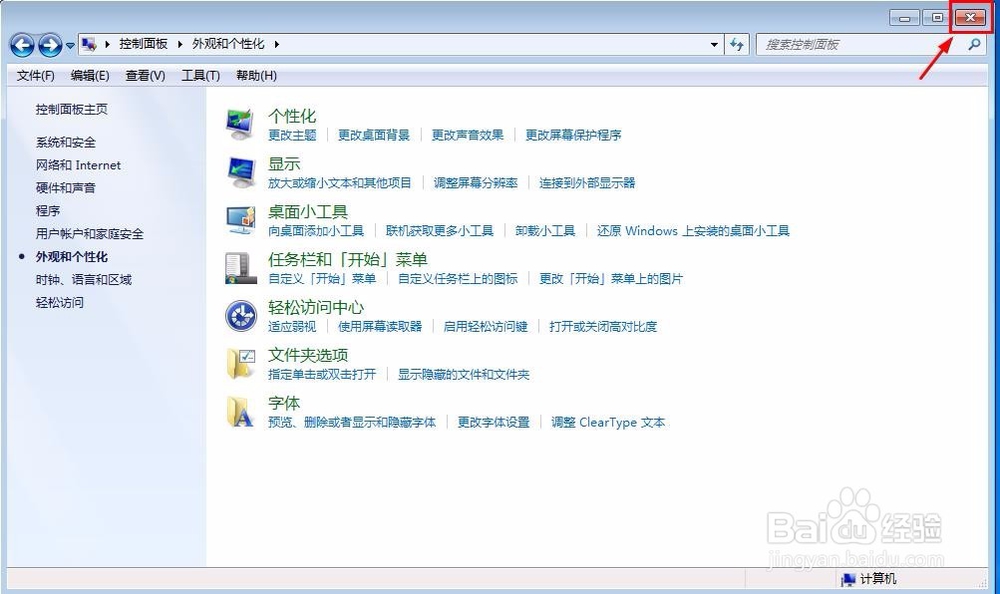在日常办公操作中,有时需要调整电脑屏幕的分辨率,相同尺寸的电脑屏幕分辨率越高显示的内容越清晰,那么怎样调整电脑屏幕分辨率呢?
工具/原料
win 7系统
怎样调整电脑屏幕分辨率
1、打开电脑左下方的“开始”按钮,找到“控制面板”选项。
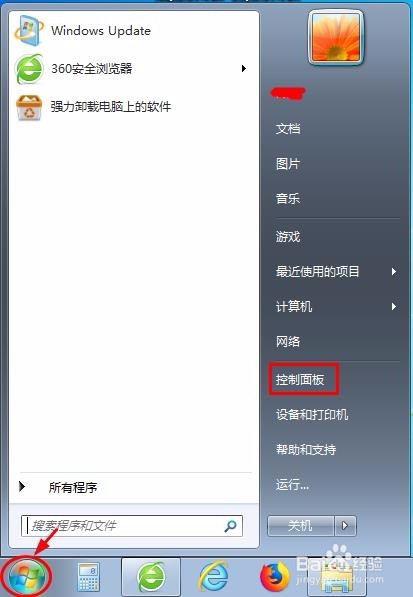
2、单击“控制面板”,弹出如下对话框,单击“外观和个性化”选项。
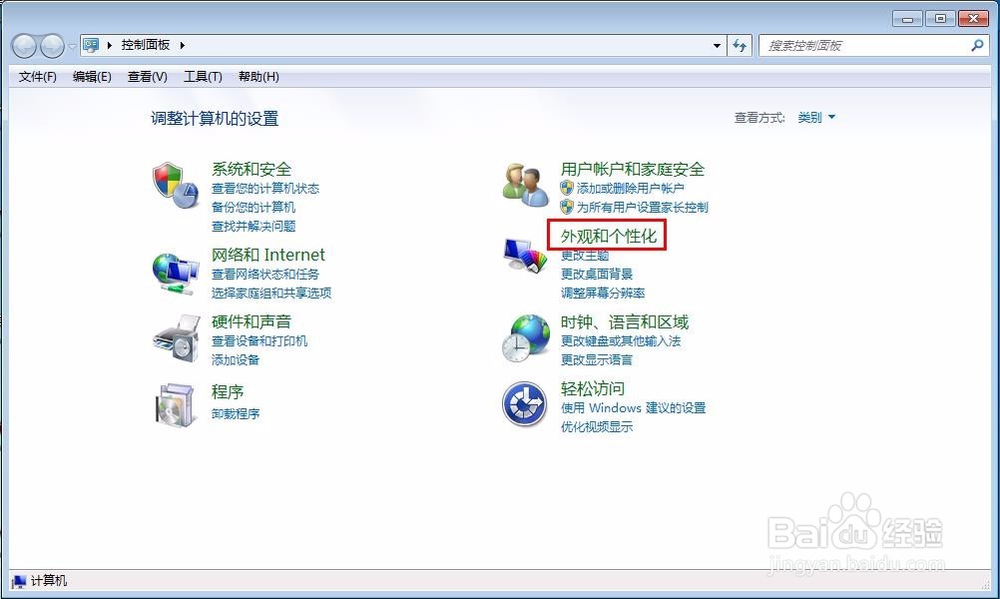
3、跳转到如下图所示界面,单击“调整屏幕分辨率”。
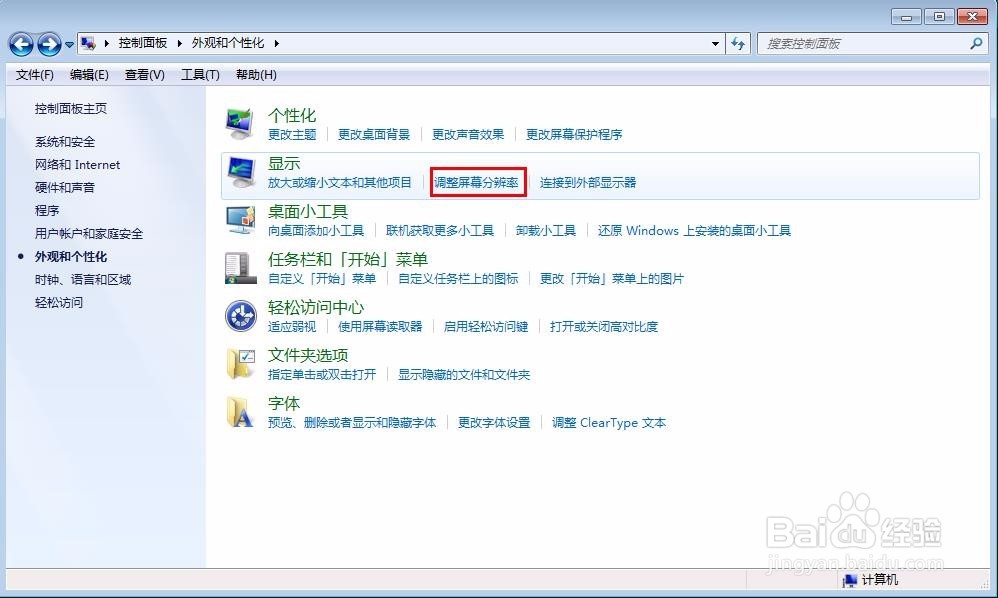
4、弹出调整屏幕分辨率界面。
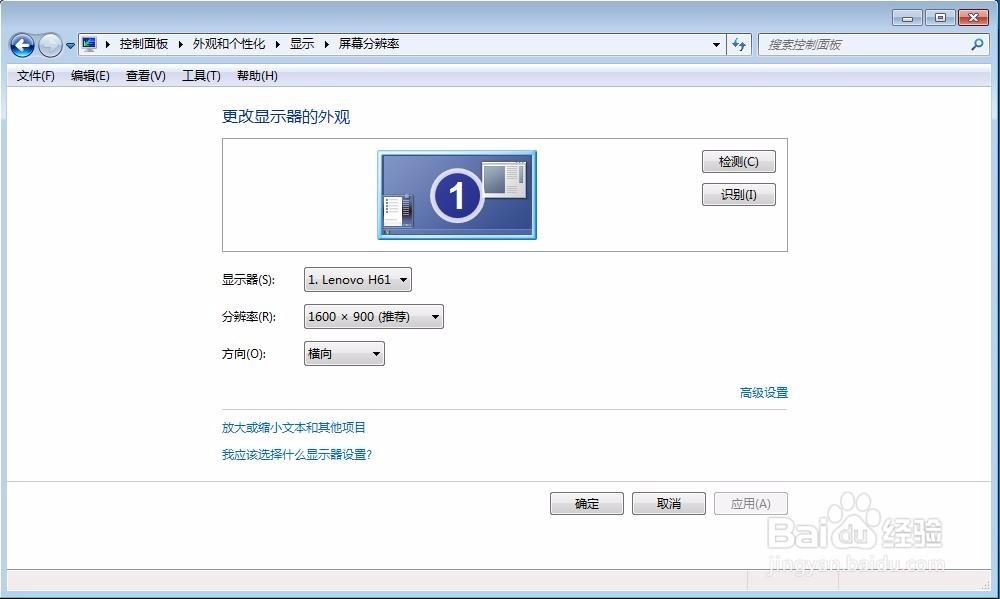
5、单击“分辨率”选项后面的向下黑色三角,弹出设置框。
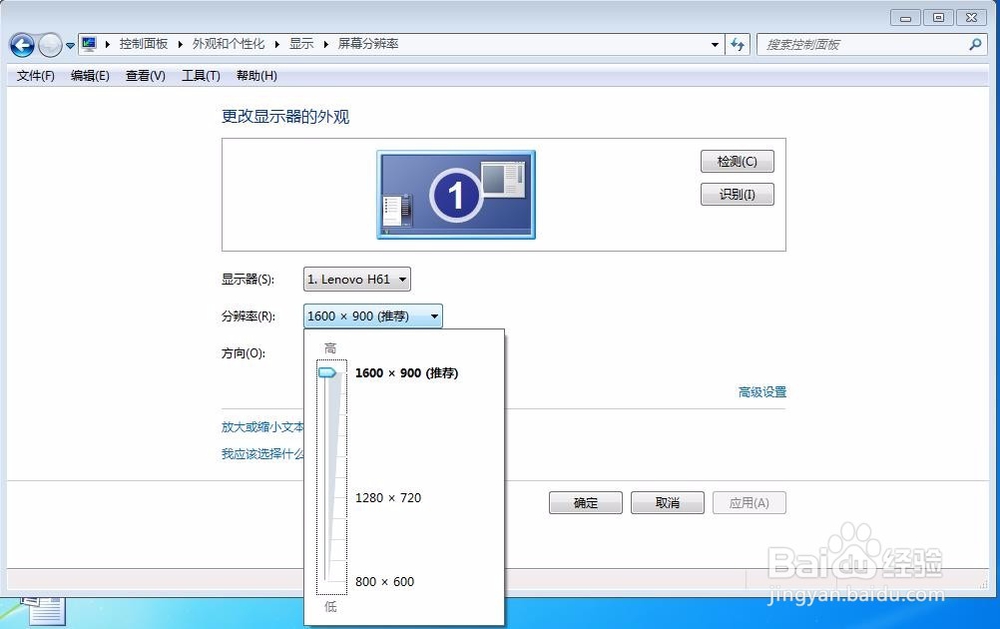
6、上下滑动红框标识的小滑块即可调整屏幕分辨率大小,向上分辨率高(越清晰),向下分辨率低。
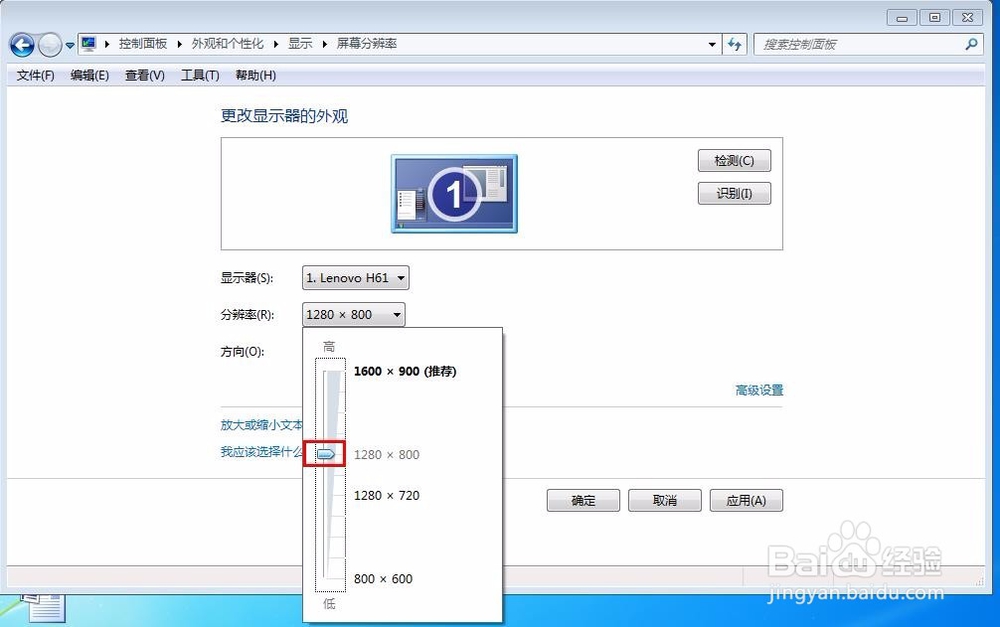
7、调整到合适的分辨率,单击对话框右下角的“应用”按钮。
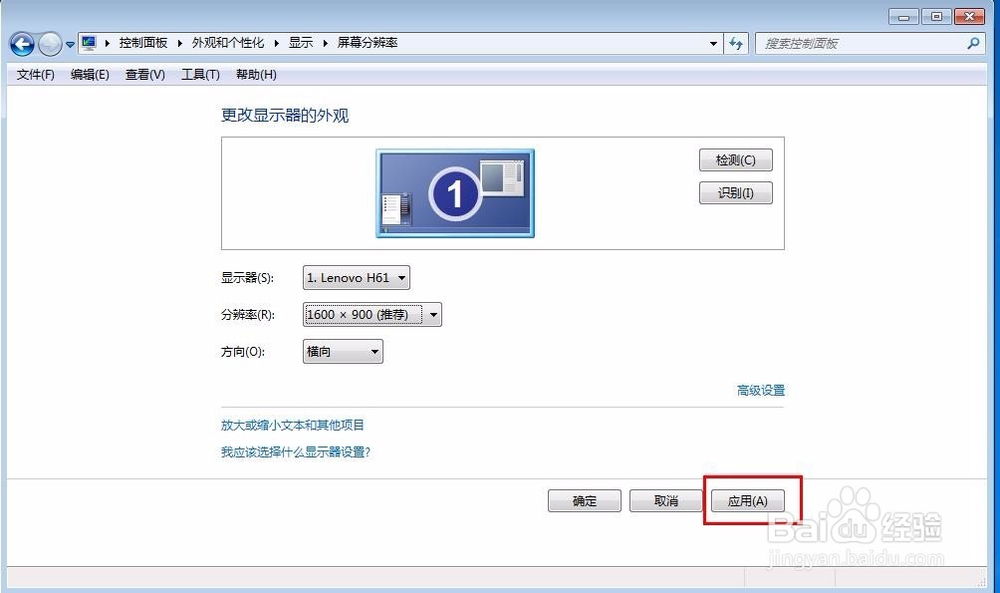
8、单击“确定”按钮,完成调整屏幕分辨率操作。
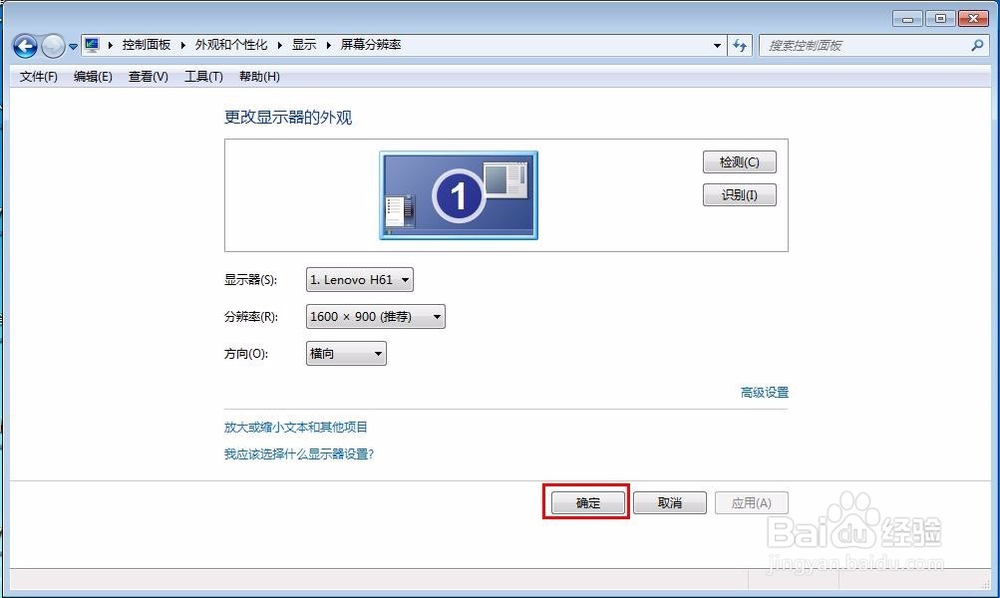
9、点击对话框右上角的红色“×”关闭即可。